125
社区成员
 发帖
发帖 与我相关
与我相关 我的任务
我的任务 分享
分享实现效果:
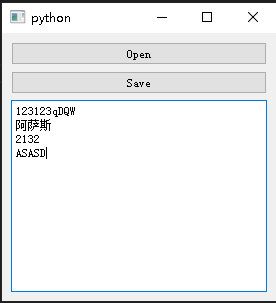
该输入框的内容是测试输入,可以根据自己需要测试。
在PyQt中实现UI界面文件的读写操作可以通过使用QFile和QTextStream类来实现。以下是一个简单的示例代码,演示了如何在PyQt中进行UI界面文件的读写操作:
from PyQt5.QtWidgets import QApplication, QMainWindow, QPushButton, QTextEdit, QVBoxLayout, QWidget, QFileDialog
from PyQt5.QtCore import QFile, QTextStream
class MainWindow(QMainWindow):
def __init__(self):
super().__init__()
self.button_open = QPushButton('Open')
self.button_open.clicked.connect(self.open_file)
self.button_save = QPushButton('Save')
self.button_save.clicked.connect(self.save_file)
self.text_edit = QTextEdit()
layout = QVBoxLayout()
layout.addWidget(self.button_open)
layout.addWidget(self.button_save)
layout.addWidget(self.text_edit)
central_widget = QWidget()
central_widget.setLayout(layout)
self.setCentralWidget(central_widget)
def open_file(self):
file_name, _ = QFileDialog.getOpenFileName(self, 'Open File')
if file_name:
file = QFile(file_name)
if file.open(QFile.ReadOnly | QFile.Text):
stream = QTextStream(file)
text = stream.readAll()
self.text_edit.setPlainText(text)
file.close()
def save_file(self):
file_name, _ = QFileDialog.getSaveFileName(self, 'Save File')
if file_name:
file = QFile(file_name)
if file.open(QFile.WriteOnly | QFile.Text):
stream = QTextStream(file)
text = self.text_edit.toPlainText()
stream << text
file.close()
if __name__ == '__main__':
app = QApplication([])
window = MainWindow()
window.show()
app.exec_()
在上述代码中,我们创建了一个简单的主窗口 MainWindow,其中包含了两个按钮(Open和Save)和一个文本编辑框(QTextEdit)。点击Open按钮将打开一个文件选择对话框,选择要打开的文件并将其内容显示在文本编辑框中。点击Save按钮将打开一个文件保存对话框,选择保存的文件路径后将文本编辑框的内容保存到文件中。
确保已经安装了PyQt库,可以通过pip install PyQt5命令进行安装。